win7常用快捷键.docx
《win7常用快捷键.docx》由会员分享,可在线阅读,更多相关《win7常用快捷键.docx(16页珍藏版)》请在冰点文库上搜索。
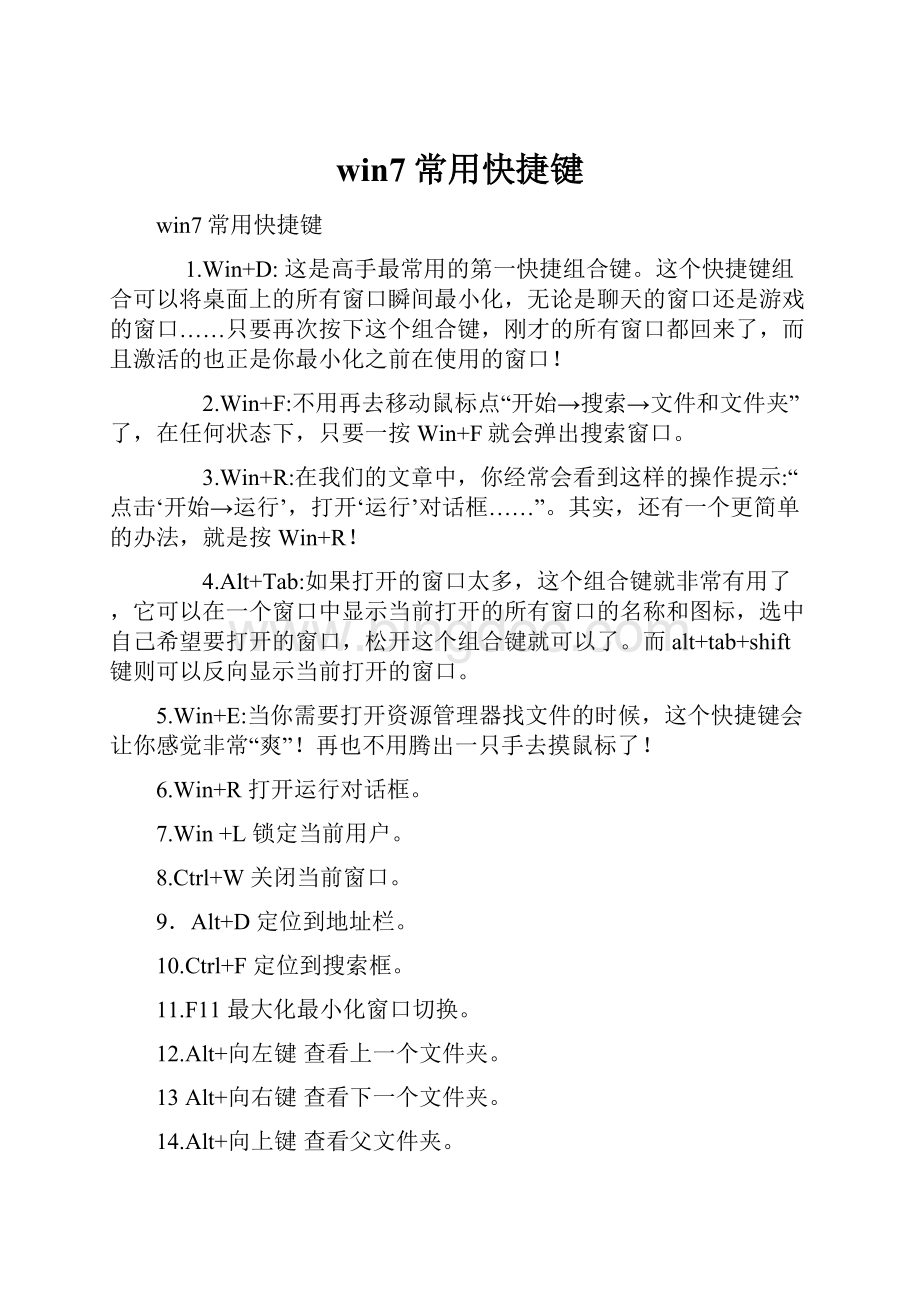
win7常用快捷键
win7常用快捷键
1.Win+D:
这是高手最常用的第一快捷组合键。
这个快捷键组合可以将桌面上的所有窗口瞬间最小化,无论是聊天的窗口还是游戏的窗口……只要再次按下这个组合键,刚才的所有窗口都回来了,而且激活的也正是你最小化之前在使用的窗口!
2.Win+F:
不用再去移动鼠标点“开始→搜索→文件和文件夹”了,在任何状态下,只要一按Win+F就会弹出搜索窗口。
3.Win+R:
在我们的文章中,你经常会看到这样的操作提示:
“点击‘开始→运行’,打开‘运行’对话框……”。
其实,还有一个更简单的办法,就是按Win+R!
4.Alt+Tab:
如果打开的窗口太多,这个组合键就非常有用了,它可以在一个窗口中显示当前打开的所有窗口的名称和图标,选中自己希望要打开的窗口,松开这个组合键就可以了。
而alt+tab+shift键则可以反向显示当前打开的窗口。
5.Win+E:
当你需要打开资源管理器找文件的时候,这个快捷键会让你感觉非常“爽”!
再也不用腾出一只手去摸鼠标了!
6.Win+R打开运行对话框。
7.Win+L锁定当前用户。
8.Ctrl+W关闭当前窗口。
9.Alt+D定位到地址栏。
10.Ctrl+F定位到搜索框。
11.F11最大化最小化窗口切换。
12.Alt+向左键查看上一个文件夹。
13Alt+向右键查看下一个文件夹。
14.Alt+向上键查看父文件夹。
15.Ctrl+Shift+N新建一个文件夹。
16.Ctrl+Shift+鼠标左键以管理员身份运行。
19.Win+Break查看系统属性。
虽说电脑鼠标让我们操作电脑时的确方便了不少,不过键盘的作用同样不可替代,要不你怎么会经常看到身边的人无论是工作或是娱乐,除了操作鼠标而外,另一只手也总是不离开键盘。
而且只要你细心观察就会发现,电脑高手们利用键盘操作来进行控制,效率会更高,因为他们使用了快捷键。
Windows中有大量快捷键一旦应用自如,操作电脑的速度就会大幅提升。
现在Windows7RC版已经正式发布,如果你也正在体验,小编这里就教你几招,让你把Windows7玩弄于鼓掌之间。
不过你需要先找到键盘上的Windows键,下面我们的各种快捷键都离不开它的帮助。
1.Windows键+方向键“↑”
功能:
使当前使用的窗口最大化
2.Windows键+方向键“↓”
功能:
使当前使用中的最大化窗口恢复正常显示,或者如果当前窗口不是最大化状态,可以将该窗口最小化到任务栏当中。
3.Windows键+方向键“←”
功能:
使当前使用中的窗口贴向屏幕左侧,只占用50%的显示器面积。
4.Windows键+方向键“→”
功能:
看到上面的快捷键功能详细这个快捷键功能大家也能猜到了,使当前使用中的窗口贴向屏幕右侧,而且也只占用显示器面积的50%。
此功能应用自如后对同时编辑两个文档并进行校对都非常方便。
5.Windows键+Shift键+方向键“→”
功能:
跨显示器右移窗口,当用户使用双显示器的时候,并且设置为“桌面扩展”时,使当前窗口移至右侧显示器显示。
6.Windows键+Shift键+方向键“←”
功能:
跨显示器左移窗口,当使用双显示器并设置为“桌面扩展”时,使用此快捷键能够快速将当前窗口移至左侧显示器显示,在使用外接投影仪时,也可参照此方法操作。
7.Windows键+Home键
功能:
突出显示当前窗口。
最小化其他的非当前使用中的窗口,以突出显示当前使用中的窗口。
如当前正在使用IE浏览器查看网页,而且我打开了多个浏览窗口,此时使用这个快捷键就可以把其他暂不浏览的窗口快速最小化到任务栏上,再次按下此快捷键时,刚刚最小化的所有窗口又会全部出现了。
使用快捷键前桌面窗口无数
使用快捷键后仅仅剩下当前浏览窗口
这个快捷键对于繁忙的你也许是非常适用的,经常会因为工作打开若干个窗口,导致桌面杂乱无章的显示,用这个方法可以立即让整个桌面变得清爽干净,也更方便你专注于当前工作窗口。
1.Windows键+空格键“Space”
功能:
透明化所有窗口,快速查看桌面。
使用此快捷键可以立即将目前显示的所有窗口透明化,以便查看桌面。
这有什么用?
如果你已经习惯使用Vista系统中的侧边栏小工具,Windows7系统中的小工具更是可以随心所欲在桌面上摆放,当你正在工作时,突然想起看看时间、股票指数、日程安排...按下这组快捷键就会马上看见,放手后立即恢复之前的窗口,对自己的工作毫无影响。
按下Windows键+空格键“Space”快捷键后桌面显示
2.Windows键+字母键“D”
功能:
最小化所有窗口,并快速查看桌面。
这组快捷键帮助用户立即将当前桌面上所有窗口最小化,以便查看桌面,再次按下此快捷键时,刚刚最小化的窗口又会全部出现了。
不知道小编是否已经讲清了以上两组快捷键的不同用法,如果还不是太明白的网友,自己试试便知。
3.Windows键+数字键
功能:
按照数字排序打开相应程序。
针对固定在快速启动栏中的程序,如果你能记住启动栏中的程序排序,直接按下此快捷键就能马上调用了,如图中启动栏上的IE浏览器排在第一位,使用“Win+1”快捷键立即打开IE浏览器。
4.Windows键+字母键“T”
功能:
依次查看已经打开程序的预览图。
Windows7的强大任务栏得到了大量用户的喜爱,用户可以轻松从任务栏预览已打开程序的缩略图,使用这组快捷键就能从左到右循环查看任务栏上的所有预览图,同时使用Windows键+Shift键+“T”可以从右至左,相反方向循环查看任务栏上的预览图。
5.Windows键+字母键“G”
功能:
依次显示桌面小工具。
微软Vista系统开始启用了桌面小工具这一深受用户喜爱的功能,Windows7系统中继续将该特性充分发挥,如果你的桌面上有太多的小工具以致于发生层叠的时候,查看起来就不太方便了,此时使用快捷键迅速让层叠的小工具依次显示在面前,想找哪一个都十分方便。
6.Windows键+字母键“P”
功能:
打开“外接显示”的设置面板,当然这个功能只有接入了一些外接设备后才能派上用场。
7.Windows键+字母键“X”
功能:
打开“移动中心”设置面板,Windows7中的移动中心提供了显示器亮度控制、音量控制、笔记本电池监控、Mobile手机同步设置、外接显示器管理...等多种功能。
8.Windows键+符号键“+”
功能:
打开放大镜。
Windows7中新增加了放大镜功能,也许对于视力不好的用户来说十分友好的一项新功能。
当首次按下此快捷键组合时,Windows7将自动打开放大镜功能,重复使用该快捷键可以不断放大内容。
能放大当然也必须能缩小至还原,使用Windows键+符号键“-”即可实现缩小功能。
9.Windows键+字母键“E”
功能:
打开资源管理器。
Windows的资源管理器相信是很多PC用户最常使用的工具,具有文件浏览方便管理容易的特点,Windows7中的资源管理器只需你按下快捷键它将立即现身在你面前。
10.Alt键+字母键“P”
功能:
显示或关闭文件预览框。
上面刚刚说到了如何利用快捷键打开Windows7中的资源管理器,那么打开资源管理器后查看文件同样可以使用快捷键。
使用Alt+P可以快速显示或关闭资源管理器右侧的文件预览框。
当你在使用Windows7操作系统时,利用好以上这些快捷键绝对能为你的操作提速不少,同时还能节约大量时间。
其实Windows7中的快捷键还远远不止小编介绍的这些,也许在你的亲身体验中还会发现很多秘密,Windows系统中的快捷键真的不可缺少。
Windows7常规快捷键
Win+1:
打开/显示超级任务栏第一个图标代表的程序
Win+2:
打开/显示超级任务栏第二个图标代表的程序(3、4、……如此类推)
Win+Tab:
3D切换窗口,你要是按住不松口,则所有窗口会轮流翻转
Win+Pause/Break:
打开控制面板
Win++:
放大屏幕显示,实际是调用放大镜在操作
Win+-:
缩小屏幕显示
Win+E:
打开explorer资源浏览器
Win+R:
打开运行窗口
Win+T:
切换显示任务栏信息,再次按下则会在任务栏上循环切换,Win+Shift+T则是后退
Win+U:
打开易用性辅助设置
Win+P:
打开多功能显示面板(切换显示器)
Win+D:
切换桌面显示窗口或者gadgets小工具
Win+F:
查找
Win+L:
锁定计算机
Win+X:
打开计算机移动中心
Win+M:
快速显示桌面
Win+Space:
桌面窗口透明化显示桌面,使用AeroPeek显示桌面
Win+↑:
最大化当前窗口
Win+↓:
还原/最小化当前窗口
Win+←:
当前窗口向左上下最大化
Win+→:
当前窗口向右上下最大化
Win+Shift+←:
跳转左边的显示器
Win+Shift+→:
跳转右边的显示器
Win+G:
呼出桌面小工具
Win+Home:
最小化/还原所有其他窗口
下面的快捷键我用得不多,呵呵,很多也可以从菜单中找到,各位自己看看吧
Windows7资源管理器快捷键
Alt+P显示/隐藏预览面板
Windows7任务栏快捷键
Shift+左键单击某程序图标运行
中键单击某程序图标运行
Ctrl+Shift+左键单击某程序图标以管理员身份运行
Shift+右键击某程序图标显示窗口菜单(还原/最小化/移动/等)
Note:
通常可以右键窗口的任务栏预览呼出此菜单
Shift+右击某程序图标(分组显示窗口模式下)呼出还原所有窗口/最小化所有窗口/关闭所有窗口等菜单
Ctrl+左键单击某程序图标(分组显示窗口模式下)在窗口或标签中循环切换
Vista的快捷键,基本通用:
Alt+双击:
显示选中项目的属性
Alt+Enter:
显示选中项目的属性
Alt+Esc:
当项目打开时按顺序切换
Alt+F4:
关闭当前活动项目或退出活动程序
Alt+PrintScreen:
将选中窗口的图像复制到剪贴板
Alt+空格键:
打开活动窗口的快捷菜单
Alt+Tab:
在打开的项目中进行切换
Alt+下划线字母:
打开菜单命令或者是其它下划线的命令
Alt+向上方向键:
在WindowsExplorer中查看当前文件夹的上一级目录
Ctrl+A:
在文档或窗口中全选
Ctrl+Alt+Del:
显示以下选项:
锁定该计算机、切换用户、注销、更改密码和启动任务管理器
Ctrl+Alt+Tab:
使用方向键在打开的项目间进行切换
Ctrl+C:
复制选中项目:
Ctrl+向下方向键:
将光标移到下一段的段首
Ctrl+Esc打开开始菜单
Ctrl+F4关闭活动文档(在程序中能够让你同时打开多个文档)
CTRL+左方向键:
将光标移动到之前一个词的开头
CTRL+右方向键:
将光标移动到下一个词的开头
CTRL+SHIFT+一个方向键:
选定一块文字
CTRL+SHIFT+ESC:
打开任务管理器
CTRL+上方向键:
将光标移动到之前一段的开头
CTRL+V:
粘贴选定项目
CTRL+X:
剪切选定项目
CTRL+Y:
还原一个操作
CTRL+Z:
撤销一个操作
DELETE:
删除选定项目并移动到回收站
ESC:
取消当前任务
F1:
显示帮助
F10:
在活动的程序中激活菜单栏
F2:
重命名选定的项目
F3:
搜索文件或文件夹
F4:
在WindowsExplorer中显示地址栏列表
F5:
刷新活动窗口
F6:
切换窗口或桌面屏幕中的元素
左边的ALT+左边的SHIFT+NUMLOCK:
打开或关闭鼠标键盘
左边的ALT+左边的SHIFT+PRINTSCREEN:
打开或关闭高对比
左方向键:
打开相邻左边的菜单,或者是关闭子菜单
按下NUMLOCK5秒:
打开或关闭切换键
PRINTSCREEN:
拷贝全屏图像到剪贴板
右方向键:
打开相邻右边的菜单,或者是打开子菜单
按下右边的SHIFT八秒钟:
打开或关闭筛选键
连续五次按下SHIFT:
打开或关闭粘滞键
插入CD时按下SHIFT:
阻止CD自动播放
SHIFT+任意方向键:
在窗口或桌面上选中多个项目,或者是在文档中选择文本
SHIFT+DELETE:
无须移动到回收站直接删除选中项目
SHIFT+F10:
显示选中项目的快捷菜单
SHIFT+右键点击:
显示选中对象的替代命令
Win:
打开或关闭开始菜单
Win+CTRL+F:
如果你在网络中的话,它能够搜索计算机
Win+CTRL+TAB:
使用WindowsFlip3-D切换任务栏上的活动窗口
Win+BREAK:
显示“系统属性”对话框
Win+D:
显示桌面
Win+E:
打开“计算机”
Win+F:
搜索文件或文件夹
Win+G:
切换边栏小工具
Win+L:
如果你连接到网络,则锁定计算机,如果没有连接到网络的,则切换用户
Win+M:
最小化所有窗口
Win+R:
打开“运行”对话框
Win+SHIFT+M:
将最小化窗口还原到桌面
Win+空格键:
置所有小工具并选中Windows边栏
Win+T:
切换预览任务栏上的程序
Win+TAB:
使用Flip3-D切换任务栏上的程序
Win+U:
打开“轻松访问中心”
Win+X:
打开“Windows移动中心”
Vista对话框快捷键:
以下的快捷键均在对话框中使用
ALT+下划线字母:
执行字母所代表的命令或选中字母所代表的选项
方向键:
如果活动选项是一组选项按钮,则选中一个按钮
空格键:
如果一个文件夹在“另存为”或“打开”对话框中,则打开上一级文件夹
CTRL+SHIFT+TAB:
向后切换选项卡
CTRL+TAB:
向前切换选项卡
F1:
显示帮助
F4:
在活动列表中显示项目
SHIFT+TAB:
向后选择选项
空格:
如果活动选项是钩选框,则选中或去除钩选框的钩选
TAB:
向前选择选项
Windows资源管理器快捷键快捷键
ALT+D:
选中地址栏
ALT+左方向键:
查看之前的文件夹
ALT+右方向键:
查看下一个文件夹
END:
显示活动窗口的底部
HOME:
显示活动窗口的顶部
左方向键:
如果当前选项展开时,将其折叠,或者是选中其父文件夹
NUMLOCK+小键盘上的星号(*):
显示所有选中文件夹下的子文件夹
NUMLOCK+小键盘上的减号(-):
折叠选中的文件夹
NUMLOCK+小键盘上的加号(+):
显示选中文件夹的内容
右方向键:
如果当前选项是折叠时,则展开显示,或者是选中第一个子文件夹
Windows7多媒体快捷键汇总
WindowsVista媒体中心快捷键
Win+ALT+ENTER:
打开Windows媒体中心或者是运行Windows媒体中心启动屏幕
ALT+ENTER:
进入或退出窗口模式
ALT+F4:
关闭Windows媒体中心
方向键:
向左、右、上、下移动
空格键:
返回上一级屏幕
END:
列表中最后一个项目
ENTER:
接受选项
HOME:
列表中第一个项目
PAGEDOWN:
到下一页
PAGEUP:
返回上一页
Windows媒体中心音频快捷键
CTRL+B:
重新播放音频文件或歌曲
CTRL+D:
显示上下文菜单
CTRL+F:
跳到下一首歌曲
CTRL+M:
选择“音乐”
CTRL+P:
暂停或恢复播放音频文件或歌曲
CTRL+R:
RIP(剥离)CD
CTRL+SHIFT+C:
打开或关闭字幕
CTRL+SHIFT+F:
快进歌曲
CTRL+SHIFT+P:
播放音频文件或歌曲
F10:
提升音量
F8:
静音
F9:
降低音量
Windows媒体中心TV快捷键
CTRL+B:
向后跳进
CTRL+D:
显示上下文菜单
CTRL+F:
向前跳进
CTRL+G:
进入“向导”
CTRL+O:
进入“录制TV”
CTRL+P:
暂停或护肤播放实时TV或录像
CTRL+R:
录制TV节目
CTRL+SHIFT+B:
倒带实时TV或录像
CTRL+SHIFT+F:
快进实时TV或录像
CTRL+SHIFT+P:
恢复播放TV节目
CTRL+SHIFT+S:
停止录制或者是停止播放电视节目
CTRL+T:
进入实时TV
PAGEDOWN:
进入之前的频道
PAGEUP:
进入下一个频道
Windows媒体中心录音机快捷键
CTRL+A:
进入“录音机”
CTRL+B:
向后跳进
CTRL+D:
显示上下文菜单
CTRL+F:
向前跳进
CTRL+P:
暂停或恢复播放实时录音机
CTRL+SHIFT+P:
恢复播放正在播放的录音机
CTRL+SHIFT+S:
停止实时录音机
Windows媒体中心图片快捷键
CTRL+D:
显示上下文菜单
CTRL+I:
进入“图片”
CTRL+P:
暂停幻灯片播放
CTRL+SHIFT+P:
播放幻灯片
CTRL+SHIFT+S:
停止幻灯片播放
下方向键或右方向键:
向后跳进一张图片
ENTER:
缩放图片到图片详情
上方向键或左方向键:
向前跳进到之前的图片
Windows媒体中心视频快捷键
CTRL+B:
向前跳进
CTRL+E:
进入“视频”
CTRL+F:
向后跳进
CTRL+P:
暂停
CTRL+SHIFT+B:
倒带
CTRL+SHIFT+F:
快进
CTRL+SHIFT+S:
停止
Windows媒体中心DVD快捷键
方向键:
更改DVD角度
CTRL+B:
进入前一章
CTRL+F:
进入后一章
CTRL+P:
暂停
CTRL+SHIFT+A:
更改DVD音频选择
CTRL+SHIFT+B:
倒带
CTRL+SHIFT+F:
快进
CTRL+SHIFT+M:
进入DVD菜单
CTRL+SHIFT+P:
播放
CTRL+SHIFT+S:
停止
CTRL+U:
更改DVD子标题选择